Wordpress è, senza dubbio, uno dei CMS (Content Management System) più utilizzati al mondo. Di seguito spiegheremo come installare WordPress in pochi semplici passaggi.
Acquistando il piano hosting WordPress offerto da Keliweb l'utente potrà procedere all'installazione in pochi semplici click direttamente dal proprio pannello di controllo cPanel.
Qualora invece preferisse procedere con l'installazione manuale come primo step è quello dovrà scaricare una copia del CMS in formato zip, da Wordpress.org o nella sua localizzazione italiana. Terminato il download, l'utente dovrà scompattare la cartella sul proprio PC, creando così in automatico una nuova cartella dal nome wordpress_it_IT_3_5_1, che conterrà tutti i file di cui avrà bisogno.
La cartella completa di Wordpress, dovrà contenere le cartelle wp-includes, wp-admin, wp-content, e vari file con estensione PHP, HTML, .TXT (come riportato nell'immagine sottostante).
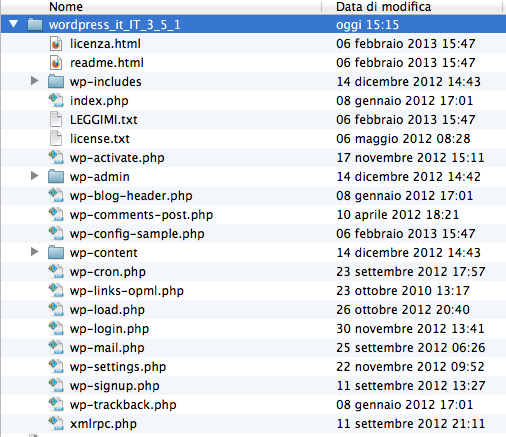
La seconda fase è quella del Upload FTP, tramite cui l'utente caricherà materialmente i file di Wordpress sul proprio hosting, in modo che siano fruibili dall'esterno. Per farlo dovrà utilizzare un apposito client FTP (come ad esempio, FileZilla ), il quale permetterà di gestire i file sull'hosting come su un normale filesystem locale.
L'utente dovrà selezionare la cartella in cui caricare i file per far si che il sito funzioni correttamente. La cartella in questione dovrà essere la root oppure una sua sottocartella apposita per il sito. Ricordiamo che per root del sito si intende, la cartella www oppure la cartella public_html o anche httpdocs: tutte e tre puntano alla medesima locazione e si possono considerare “sinonimi” (alias).
A seconda che l'utente possegga un unico sito oppure più siti sul proprio hosting, il procedimento per l'individuazione della root sarà differente.
Nel caso di un hosting con un unico sito web, l'utente avrà accesso al file system del proprio spazio web sulla cartella /httpdocs, /www oppure /public_html (root “assoluta”) e dovrà:
- Selezionare da Mozilla FTP (in locale) tutti i file contenuti nella cartella wordpress_it_IT_3_5_1
- Selezionare la root del hosting (in remoto)
- Cliccare con il tasto destro sulla selezione
- Cliccare con il tasto sinistro su “Upload”
- Fare in modo che i file php txt html selezionati e le tre cartelle sopra indicate vadano a finire dentro la cartella www (oppure public_html o httpdocs).
Nel caso di hosting con più siti web sotto la stessa root (come nel caso di hosting multidominio o domini addon), l'utente avrà l'accesso al file system del proprio spazio web nella cartella /httpdocs/nomesito oppure /WWW/nomesito oppure /public_html/nomesito e dovrà:
- Selezionare da Mozilla FTP tutti i file contenuti nella cartella wordpress_it_IT_3_5_1
- Selezionare la root del hosting
- Cliccare con il tasto destro sulla selezione
- Cliccare con il tasto sinistro su “Upload”
- Attendere il completamento delle operazioni di upload
- Dopo aver completato le operazioni, aprire direttamente l'indirizzo WEB nomedelsito.it da un browser qualsiasi.
L'ultimo step dell'installazione WordPress è la creazione database. L'utente dovrà procedere alla creazione di un database MySQL direttamente dal proprio pannello di controllo cPanel, cliccando sulla voce “Database MySQL”, nella sezione“Database”.
Dovrà indicare il nome da assegnare al database, un nome utente e una password (nome utente e password devono essere diversi da quelli utilizzati per accedere all'area amministrativa del sito Wordpress).
Al termine dell’operazione, l'utente visualizzerà una pagina riepilogativa con il nome del database, il nome dell’amministratore, la password amministratore e l’indirizzo dell'host (solitamente localhost o come indicato dal provider di hosting).
Tornando alla schermata di installazione di Wordpress, sarà necessario cliccare su “Iniziamo” e inserire i dati appena generati (nome database, nome utente, password, indirizzo dell'host) e il prefisso del database (sarà possibile lasciare wp_ oppure inserire un prefisso a piacere).
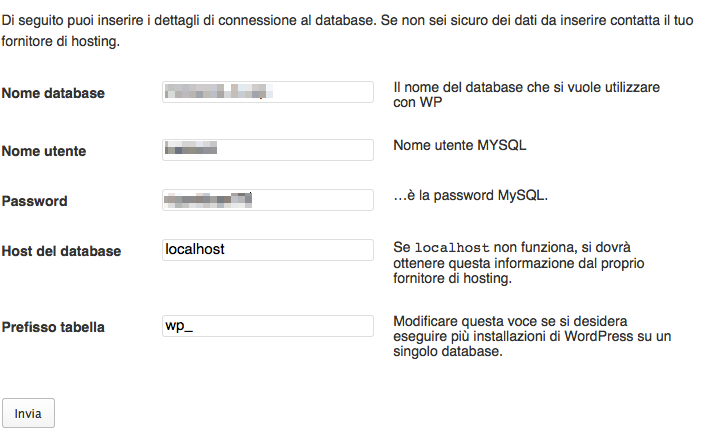
Alla fine delle operazioni sarà necessario cliccare su “Invia” e in seguito “Installa Wordpress” per cominciare.
Keliweb propone a tutti gli utenti che desiderino craere un sito WordPress la possibilità di scegliere un piano ottimizzato hosting Woocommerce che comprende anche un certificato SSL completamente gratuito per rendere ancora più semplice, rapida e sicura la gestione di tutti gli aspetti della propria attività online. Per maggiori informazioni su come accedere a WordPress vi invitiamo a consultare la sezione FAQ o a contattare il nostro team via ticket, chat o telefonicamente.





